在我们日常生活中,手机短信图标是我们经常使用的一个应用程序,随着时代的发展和技术的进步,人们对手机应用图标的需求也在不断变化。华为手机为了满足用户的个性化需求,推出了一种修改应用图标的方法,让用户可以自定义手机短信图标,让手机界面更加个性化和美观。下面就让我们一起来了解一下华为手机修改应用图标的方法吧。
华为手机修改应用图标的方法
步骤如下:
1.选择华为手机自带的主题应用,点击我的选项并选择混搭图标。
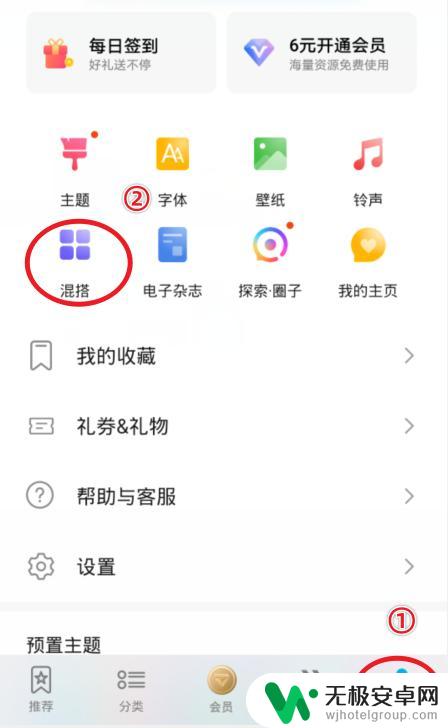
2.在混搭界面,选择图标的样式进入。
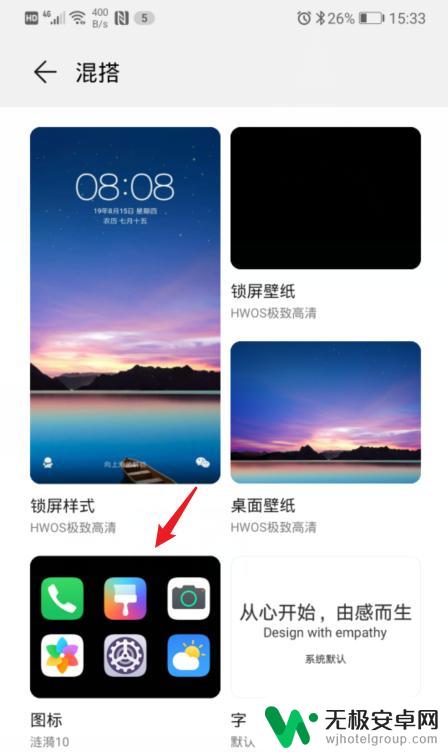
3.进入后,点击当前使用的图标样式。
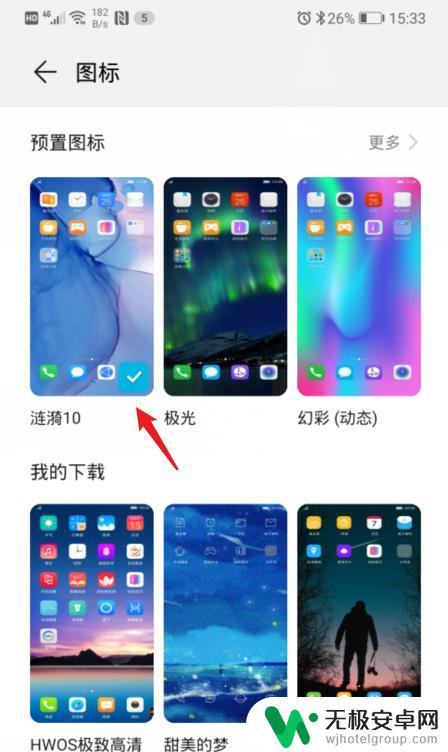
4.之后,选择右下方的自定义选项。
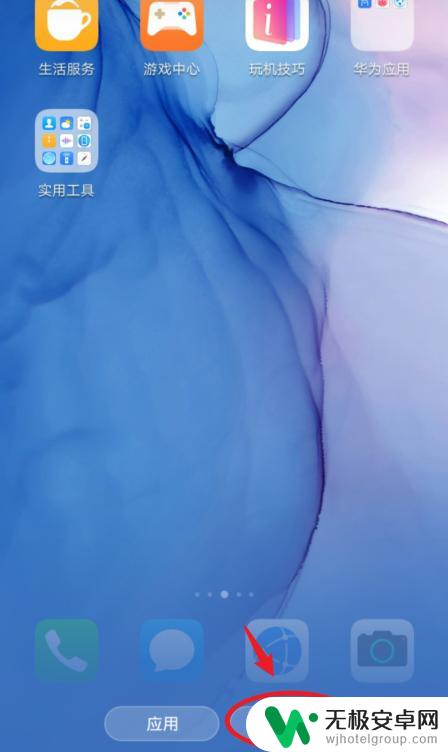
5.在自定义界面,通过左右滑动,选择需要更换图标的应用。
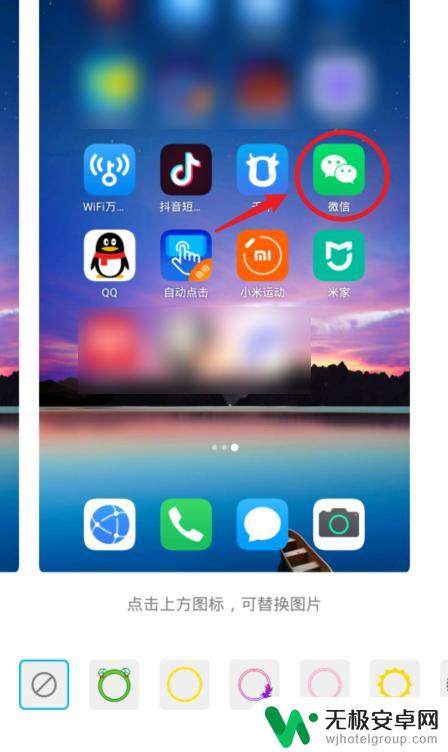
6.选定后,可以选择现有的背景图片。这里我们点击本地图库,来进行自定义图标。
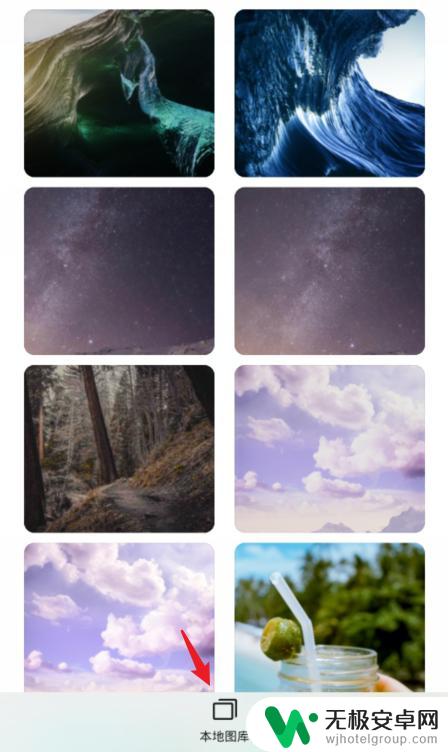
7.进入本地照片后,选择需要设置的照片,点击右上方的确定。

8.之后,会出现一个灰色的方框,拖动方框选取需要展示的部分,点击确定。

9.确定后,可以看到应用的图标已经改变,点击右上方的确定。
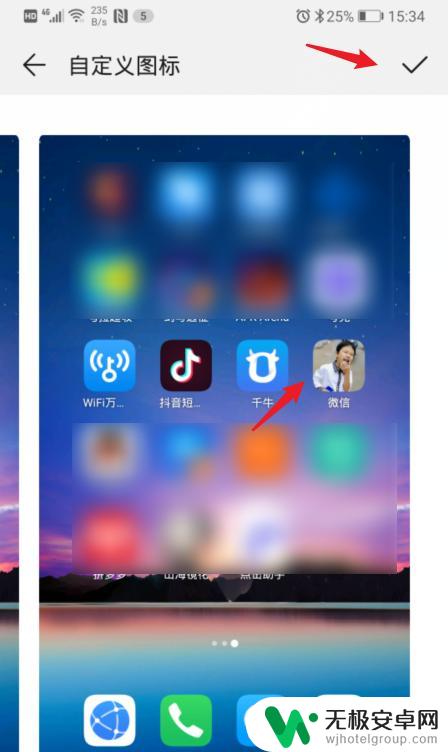
10.确定后,回到手机桌面,就可以看到修改后的应用图标。
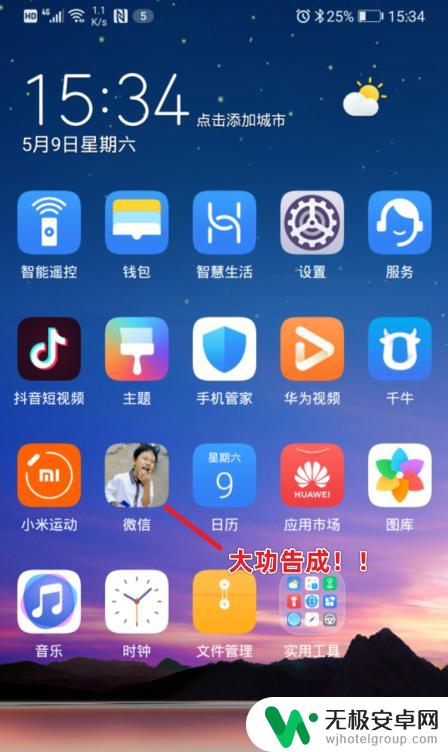
以上就是手机短信图标如何改变的全部内容,有遇到这种情况的用户可以按照以上方法来解决,希望能够帮助到大家。











